حذف الملفات إلى الأبد هو أن قد نضطر إلى القيام به، فقد يضطر البعض إلى التخلص من هاتفك الأندرويد في بعض الأحيان لكن هل تساءلت يوما عن كيفية حذف الملفات إلى الأبد قبل التخلص من الهاتف، فقد يواجه الكثير منا مشاكل في اختراق الآخرين لخصوصيات البعض، ويكون ذلك الأمر بشكل متعمد أو من خلال الصدفة، ففي بعض الأحيان قد يضطر الفرد إلى بيع هاتفه الأندرويد أو تغيره بشكل عام، ولكنه لم يتمكن من حذف ملفاته بشكل نهائي حيث يتم حذف المحتوى، ولكن من الممكن استرجاعه مرة أخرى، وذلك ما يوقع الكثيرين في مشاكل خاصة لو كان المحتوى مشتمل على ملفات للصور والفيديوهات الشخصية واطلع عليها الغرباء.
خطوات حذف الملفات إلى الأبد من هاتف الأندرويد
ونجد الكثيرين يقومون بالبحث المستمر عن البرامج والتطبيقات التي تمكنهم من تنفيذ ما يرغبون فيه من حذف المحتويات بشكل نهائي من على أجهزة الأندرويد، ويعد تطبيق أندرو شريدر من ضمن التطبيقات التي تساعدهم في القيام بذلك الأمر، وذلك من خلال حذف محتويات الهاتف بطريقة آمنة وجيدة للغاية، فتعد من أهم مهام التطبيق كونه يقوم بالكتابة فوق تلك الملفات التي تم حذفها عن طريق بعض من الخوارزميات التي تساعدهم في عدم استعادة تلك الملفات مرة أخرى، فيتم الحذف بشكل نهائي ولن يتمكن الآخرين من استرجاع ما تم حذفه بأي طريقة.
مميزات تطبيق أندرو شريدر المستخدم في حذف الملفات إلى الأبد
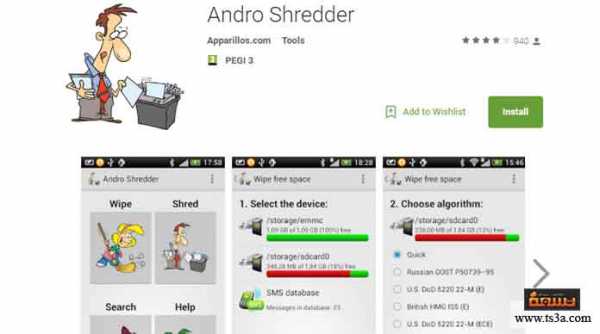
عليك بالقيام بتحميل التطبيق على جهازك من خلال متجر التطبيقات المتوفر على الجهاز، وبعد القيام بتحميل التطبيق تتوجه لتلك الصور أو الملفات التي ترغب في حذفها وتقوم باختيار Shred files and folders، ومنها تقوم باختيار androshredder، وتقوم بالضغط عليها، ومن بعدها عليك بالتوجه إلى الملف الذي ترغب في حذفه من على جهازك، والجدير بالذكر هنا أنه أثناء إستخدام ذلك التطبيق يتم توفير لك بعض من الخيارات الإضافية التي تتمكن من الاستعانة بها تلك التي تمثلت في sdcard0، وهي ما تعني بالرجوع إلى ذاكرة الهاتف، بينما sdcard1، فهي تعني بالرجوع إلى الذاكرة الإضافية وهي ما تعرف بالذاكرة الخارجية للهاتف.
وبعدها تقوم بتحديد الملف أو الصورة التي ترغب في حذفها، وتقوم بوضع علامة صح بجانبها ثم الضغط على كلمة OK، وبعد ذلك سوف تنتقل إلى قائمة أخرى وتقوم فيها باختيار الملف مرة أخرى الذي ترغب في حذفه، وبعدها تقوم باختيار Next step، ثم الضغط عليها، والجدير بالذكر هنا أنه يكون في إمكانك تحديد أكثر من ملف في المرة الواحدة للقيام بحذفها جميعاً، وذلك من خلال الضغط على Add، وتتبع كل الخطوات التي قومنا بعرضها عليكم، وبعد ذلك تقوم بالضغط على Next step، فتلك تمثل الخطوة الأخيرة لحذف كافة الملفات.
الميزة الأساسية لتطبيق أندرو شريدر

خطوات حذف صور لم نتمكن من الوصول لها
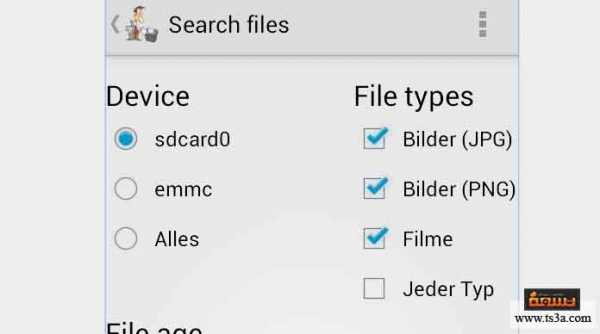
التأكد من حذف الملفات نهائيا
كما يوفر لك تطبيق أندرو شريدر إمكانية التأكد من الحذف النهائي لمحتويات الجهاز التي قمت بحذفها سابقاً من خلال التوجه إلى خزينة الجهاز والقيام بالكشف فيها على المحتوى الذي قمت بحذفه أو من خلال برامج عرض الصور والفيديوهات.
وتعد هناك طرق أخرى بسيطة تتمكن من اللجوء إليها لكي تعمل على حذف الملفات إلى الأبد من أجهزة الأندرويد ولن يتمكن أحد من استرجاع ما تم حذفه حتى أصحاب المحلات الخاصة بأجهزة المحمول، ولذلك فهي تعد من أبسط الطرق المستخدمة وأفضلهم بشكل عام، والتي تمثلت في إدخال الكود #7370#*، وبعدها تقوم بإدخال الرمز الخاص بقفل الجهاز، وإذا لم يكون متوفر لديك فتتمكن من إدخال ذلك الرقم 12345 من بعدها سوف تجد جهازك قد أغلق وأعيد فتحه مرة أخرى، ففي تلك الحالة سوف تجد جهازك قد فقد كل ما عليه من برامج وتطبيقات، وأيضاً ملفات وصور وفيديوهات جميعها، ولم تتمكن من استرجاعها بكافة الطرق المختلفة.
طريقة فرمتة الجهاز للمساعدة في حذف الملفات إلى الأبد
ومن الطرق الأخرى المميزة والتي يمكنك الاعتماد عليها أيضاً تلك التي تمثلت في نقل كل ما ترغب في الاحتفاظ به من محتويات جهازك على الذاكرة الخارجية من الأسماء الخاصة بالمتصلين أو غير ذلك، ومن بعدها تقوم بشحن بطارية الهاتف بشكل مكتمل، وبعد ذلك تخرج الذاكرة الخارجية من جهازك وتقوم بإطفاء الجهاز بشكل كامل، وسوف تبدأ في عملية فرمتة شاملة للجهاز، وذلك من خلال الضغط على ثلاثة أزرار وهي رقم 3، بالإضافة إلى علامة *، ثم زر الاتصال، وتقوم بالضغط عليها لمدة ثواني معدودة، وبعد ذلك وأثناء عملية الضغط تقوم بتشغيل الجهاز، ويجب عدم التوقف عن الضغط على تلك الأزرار الثلاث حتى تظهر لك كلمة formatting، وبعد ذلك عليك بالانتظار قليلاً حتى اكتمال العملية بصورة كاملة، ومن بعدها سوف تجد جهازك خالي بشكل تام كما لو كان جهاز جديد، وذلك يرجع لعملية الفرمتة التي قمت بفعلها على جهازك.
وذلك يعد من أبسط الطرق التي تستطيع الاختيار من بينها، وذلك للتخلص من الملفات والمحتويات التي ترغب في حذفها من على جهاز الأندرويد في حالة الاستغناء عنه، ولا تريد الإطلاع على محتويات الجهاز من قبل الغرباء.






أضف تعليق